
Jak podłączyć Samsung do komputera? Program podłączenia telefonu Samsung z komputerem?
Artykuł wyjaśnia metody podłączania telefonu z komputerem.
Nawigacja
W tym artykule opowie o metodzie podłączania telefonu komórkowego Samsung z komputerem, a także pomoże poradzić sobie z niezbędnym oprogramowaniem do tego.
Co będzie potrzebne do podłączenia Samsunga do komputera/laptopa?
- Micro USB kabel (zdjęcia złączy podano poniżej)
- Samsung Kies, program można pobrać oficjalna strona internetowa

Zdjęcie złączy (lewą do telefonu, w prawo do komputera)
Smartfony producenta Samsunga zajmują teraz pierwsze miejsce w popularności i sprzedaży. A wszystko dlatego, że ta marka podbiła serca wielu ludzi i ma bardzo odpowiedni styl i design dla wielu.
Ale istnieje taki system jak Samsung Kies, a wielu nie wie o tym magicznym programie, ponieważ żądanie „Jak połączyć Samsung z komputerem”, osiągnęło już 3 tysiące pokazów miesięcznie.
Zobaczmy, jakie zalety ma ten program i jakie możliwości zapewniają użytkownikom smartfony Samsung.
Jakie możliwości ma Samsung Kies?
- Łączenie z komputerem jest również możliwe poprzez bezprzewodowy protokół Wi-Fi, ale niestety nie wszystkie modele Samsung obsługują tę możliwość.
- Za każdym razem, gdy podłączasz telefon do komputera/laptopa, odbywa się czek na aktualne aktualizacje oprogramowania, a przy przestarzałej wersji program sugeruje aktualizację. Tak więc twój gadżet zawsze będzie w świeżym i odpowiednim stanie oprogramowania.
- Synchronizacja danych i kontaktów znajomych oraz znajomych z Google, Outlook lub Yahoo.
- Tworząc listę swoich ulubionych utworów muzycznych, teraz możesz cieszyć się muzyką, gdzie i kiedy chcesz.
- Kopiowanie filmów i zdjęć z telefonu komórkowego do komputera/laptopa, który pozwoli ci cieszyć się szczęśliwymi wspomnieniami.
- Doskonały i intuicyjny interfejs programu Samsung Kies pozwoli wszystkim to rozgryźć.
Instrukcje instalacji programu Samsung Kies.
Instalacja tego programu odbywa się w taki sam sposób, jak instalacja dowolnego innego programu, jedyną rzeczą, którą musisz wiedzieć, jest odpowiedni kodek, w twoim przypadku ” Zunifikowany instalator sterownika».
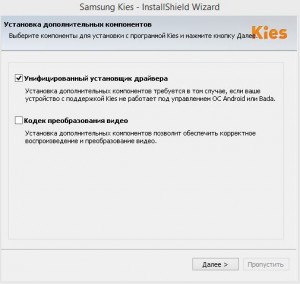
Instalacja programu i wybór kodeka „ujednolicony dostawca sterownika”
Ukończenie instalacji kończy się propozycją utworzenia skrótu na komputerze stacjonarnym, a także uruchomieniem programu Samsung Kies.
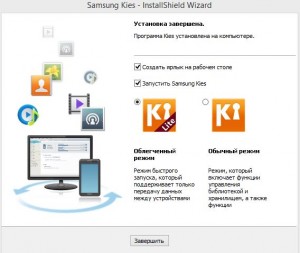
Po rozpoczęciu programu możesz podłączyć smartfon za pośrednictwem USB do komputera, aw ciągu 30 sekund program automatycznie zacznie łączyć się z telefonem komórkowym.
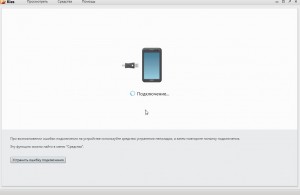
Proces łączenia telefonu z komputerem
Teraz możesz synchronizować filmy, zdjęcia, muzykę, kontakty, aplikacje, które w przyszłości można kopiować na komputerze lub laptopie.
Dla jasności zapewnimy Ci, jak wyświetlane są zdjęcia na smartfonie.
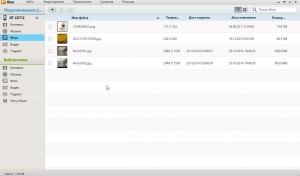
Wyświetlane zdjęcia w programie Samsung Kies
Jak sflashować telefon Samsung za pośrednictwem programu Samsung Kies?
Aby dowiedzieć się, czy aktualizacja przyszła do twojego urządzenia, po prostu spójrz ” Informacje o oprogramowaniu układowym».
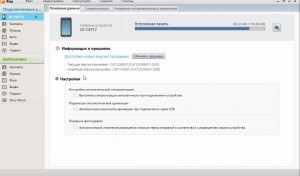
Sprawdzanie aktualizacji w bloku „Informacje o oprogramowaniu układowym”
Oczywiście oprogramowanie układowe telefonu należy wykonać, jeśli hamulce telefoniczne, okresowo wyłączają się, nie reaguje na dotyk lub bardzo powoli, jeśli nie zauważyłeś takich znaków w telefonie, jego oprogramowanie układowe powinno zostać przełożone na jakiś czas.
